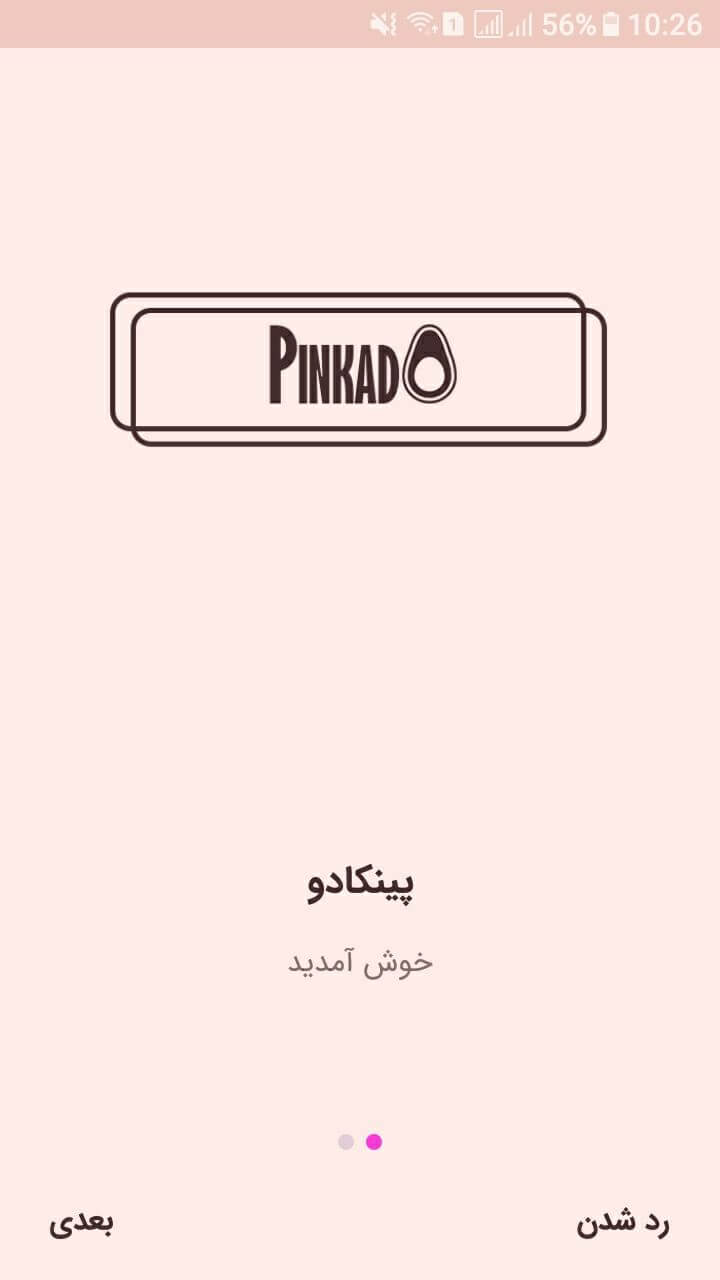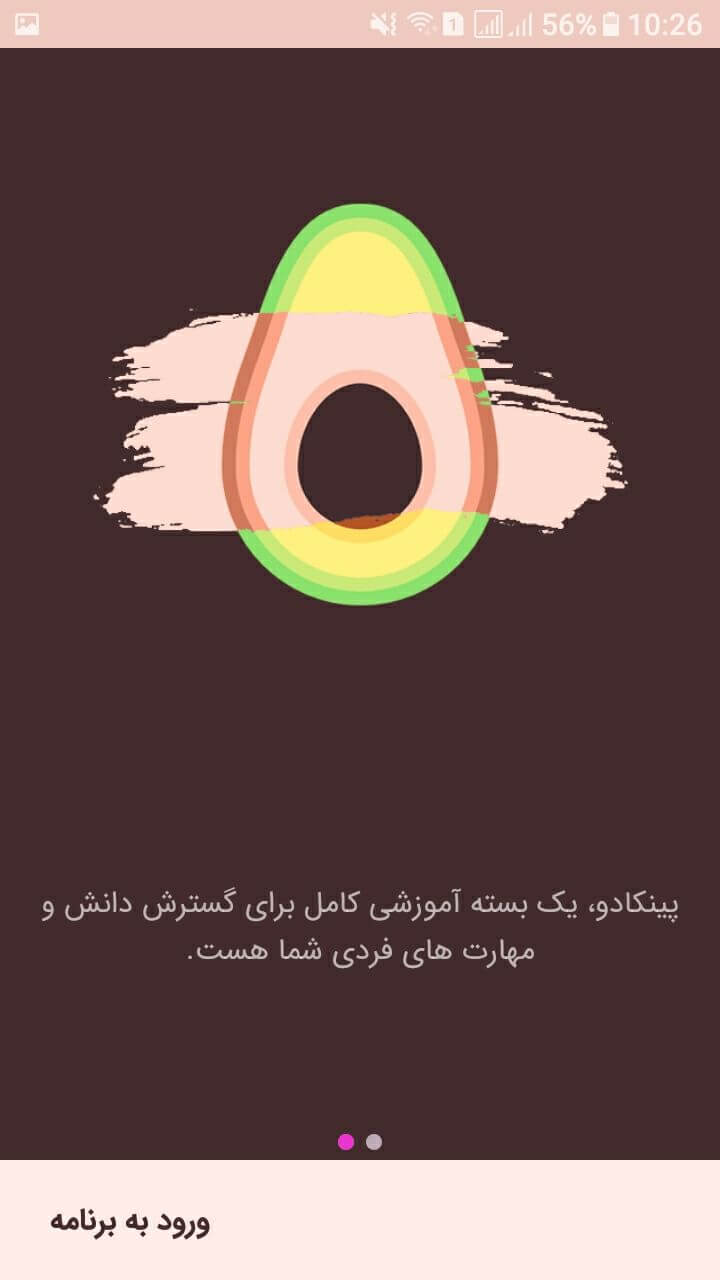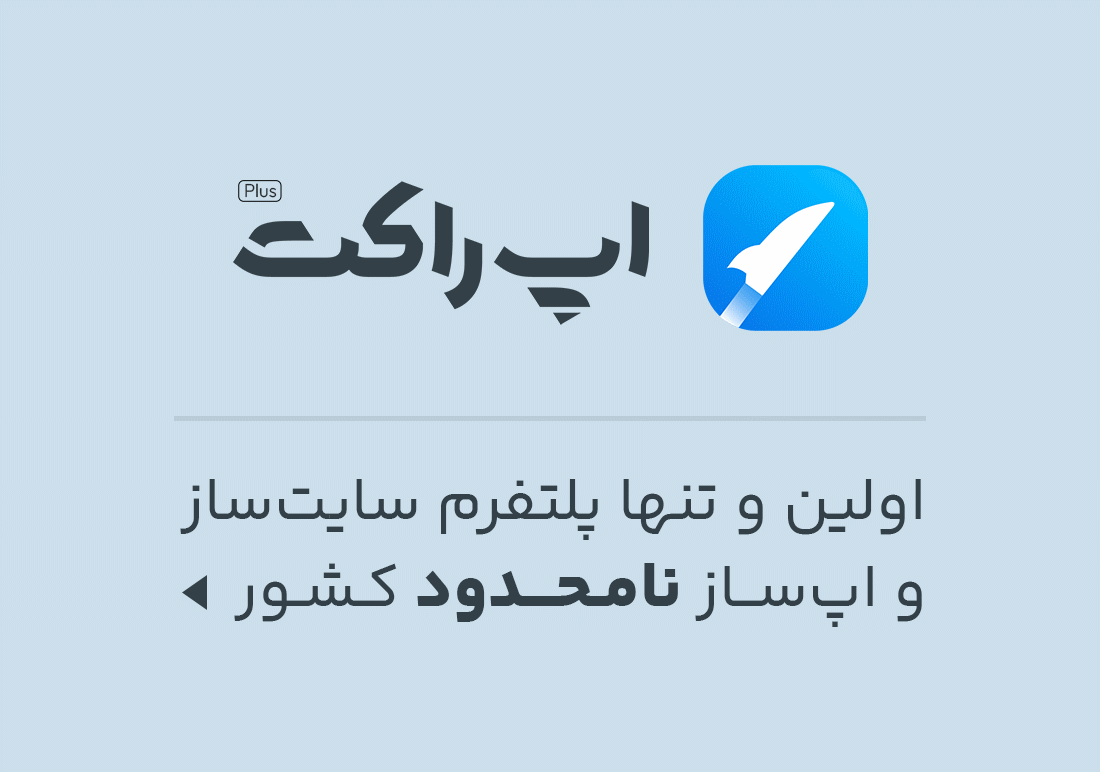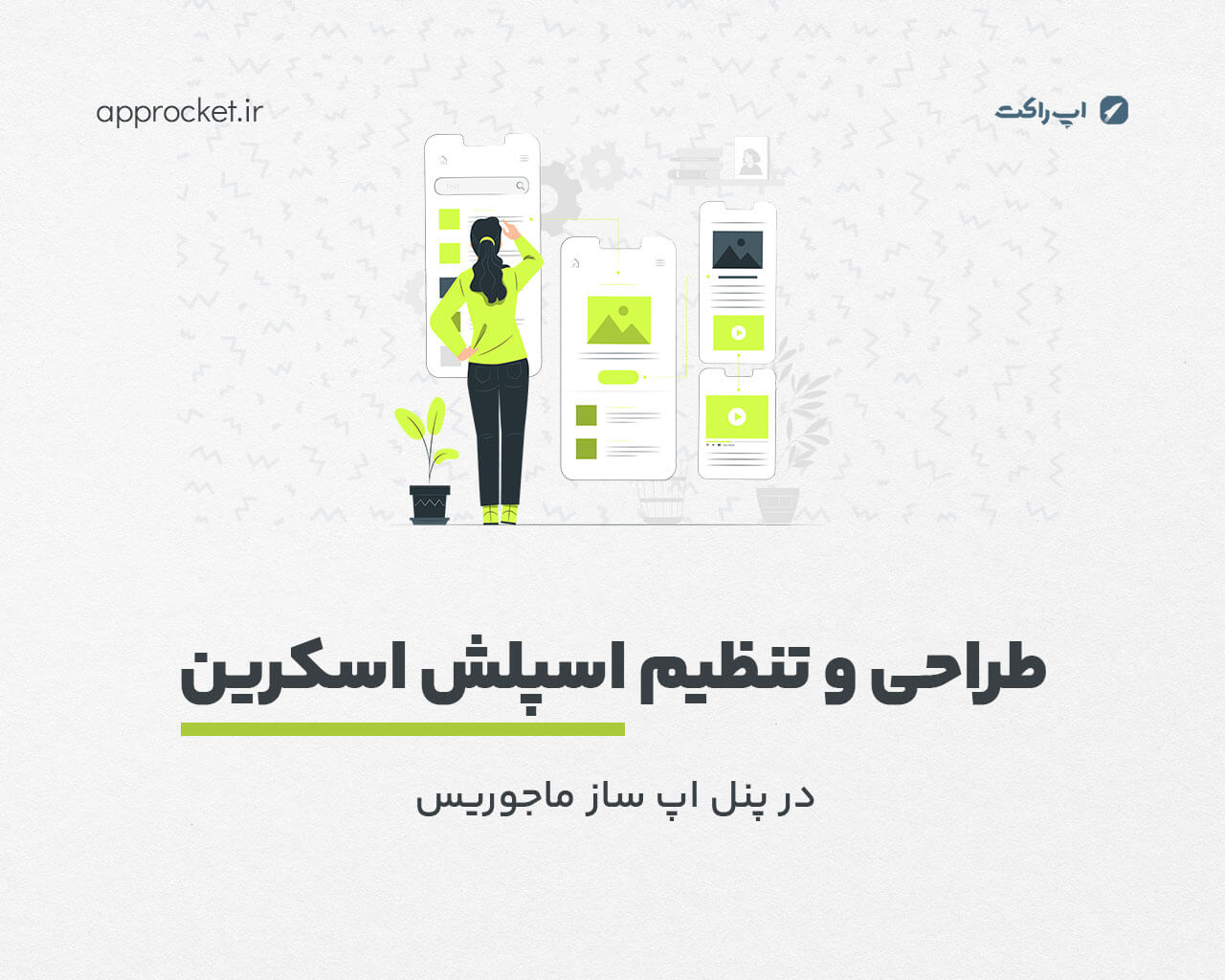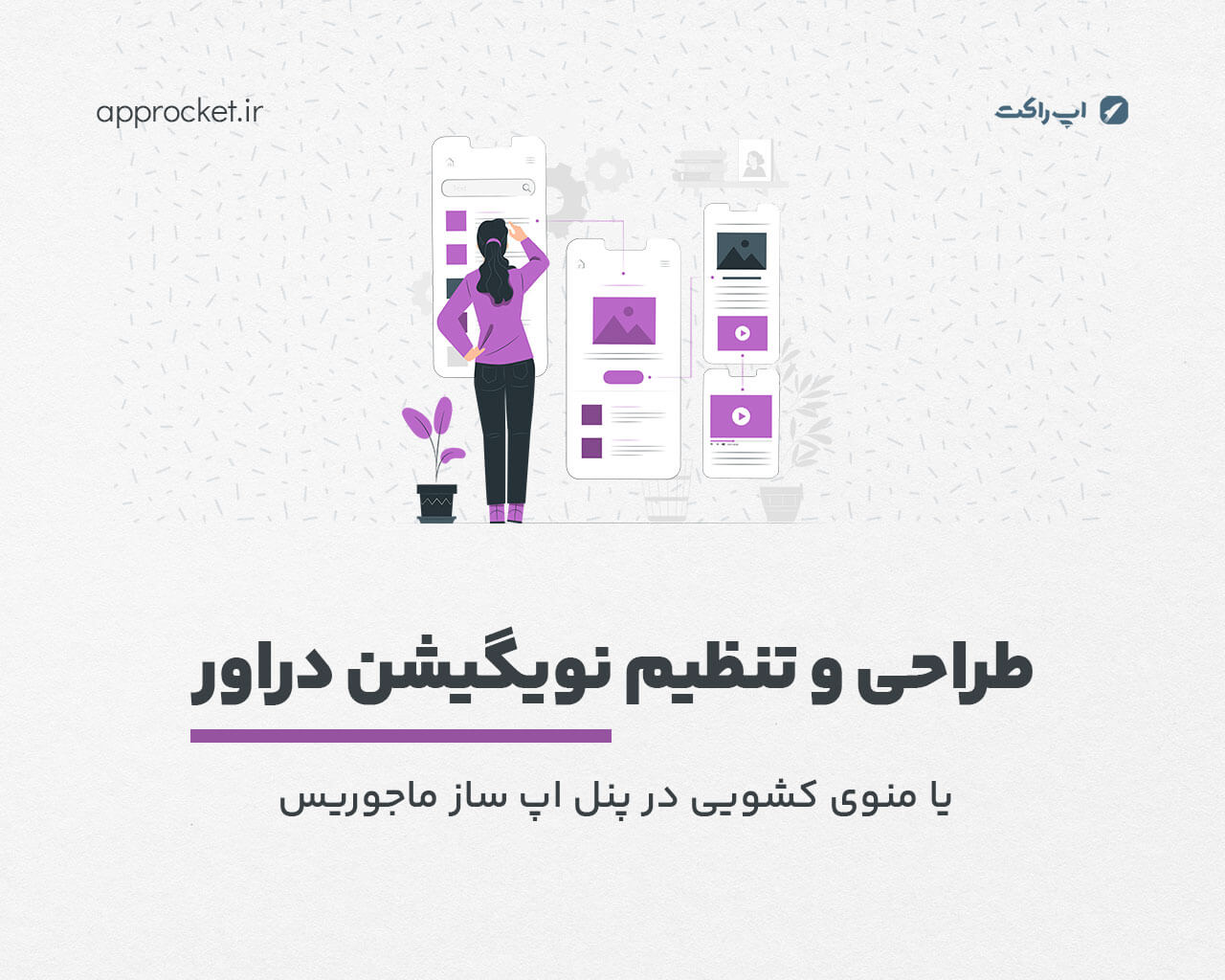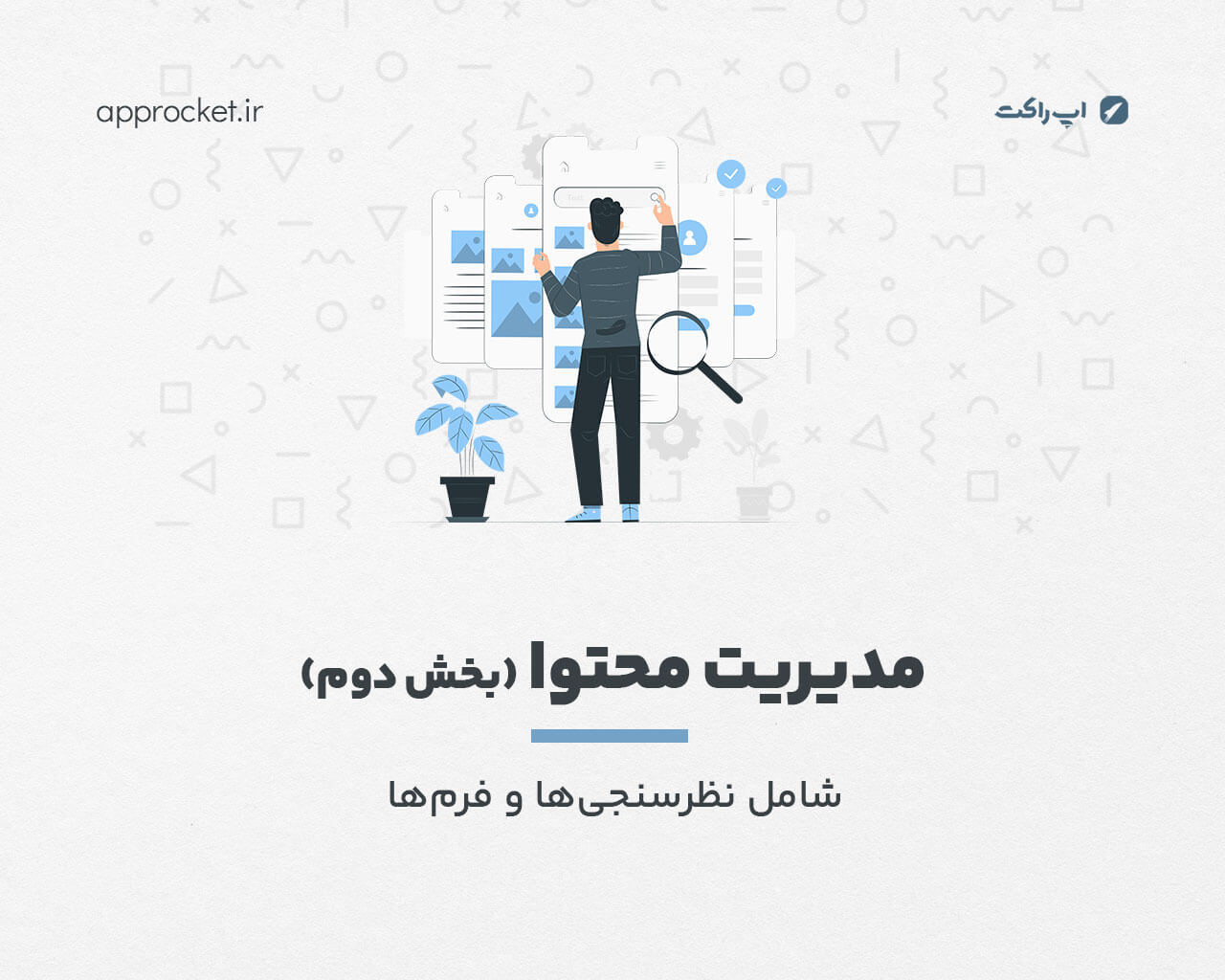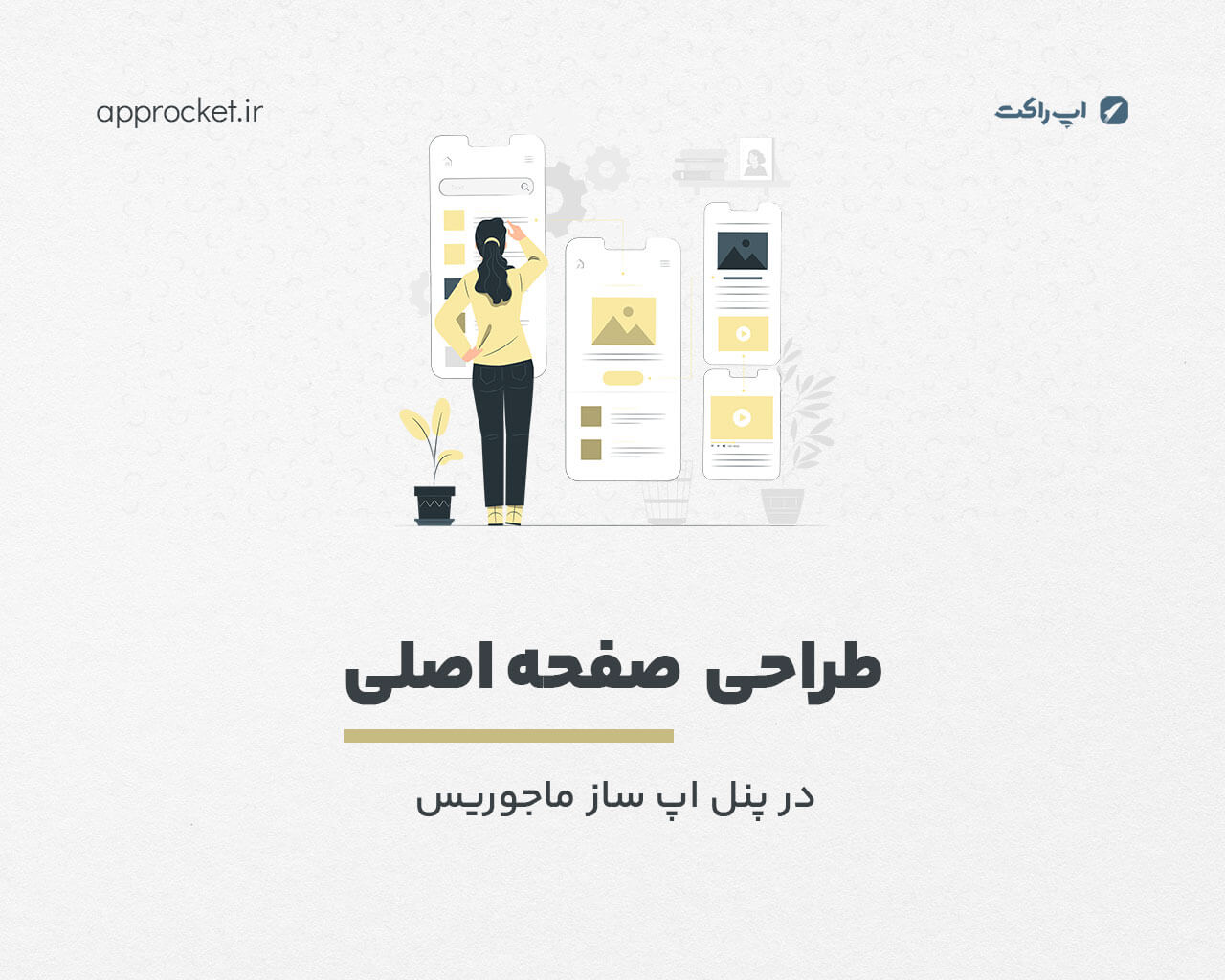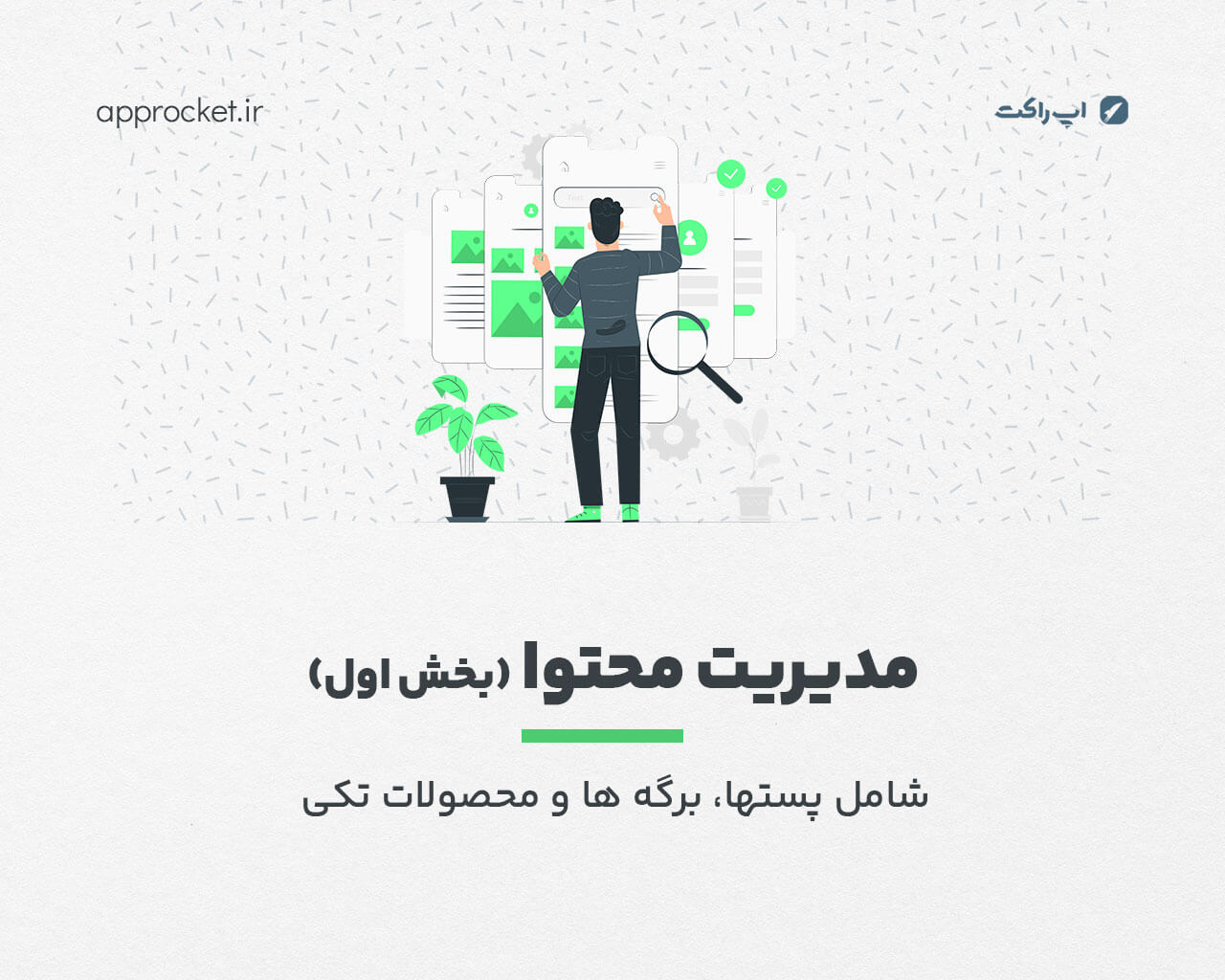آشنایی با اپ اینترو و تنظیمات آن در پنل ماجوریس
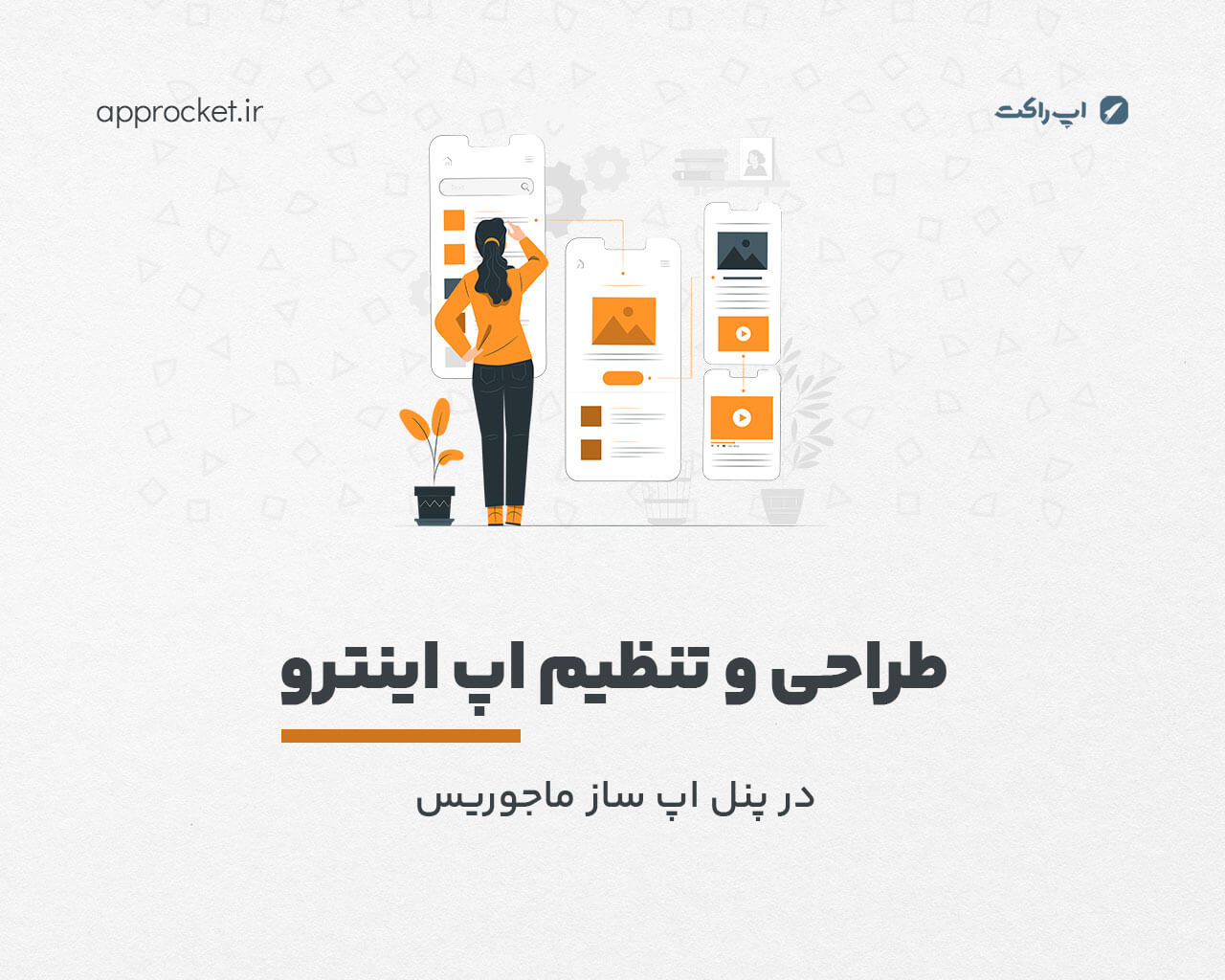
اپ اینترو چیست؟
اپ اینترو یا صفحات اینترو، به مجموعه صفحاتی گفته می شود که برای کاربر اپ شما،در ابتدای اجرا اپلیکیشن و تنها یکبار (فقط اولین اجرا) نمایش داده می شوند و برای خوش آمدگویی به کاربران استفاده می شوند. در این صفحات می توانید به معرفی اپ خود بپردازید و یا راهنمایی مختصری برای کاربر خود فراهم کنید.
افزودن صفحه اپ اینترو در اپ ساز
برای افزودن صفحه برای قسمت خوش آمدگویی یا اینترو، از قسمت صفحه اصلی و عمومی، بر روی رابط کاربری صفحه اصلی کلیک نمایید. سپس در صفحه جدید، بر روی اپ اینترو کلیک نمایید تا صفحه مربوط به افزودن و ثبت چینش صفحات باز شود.
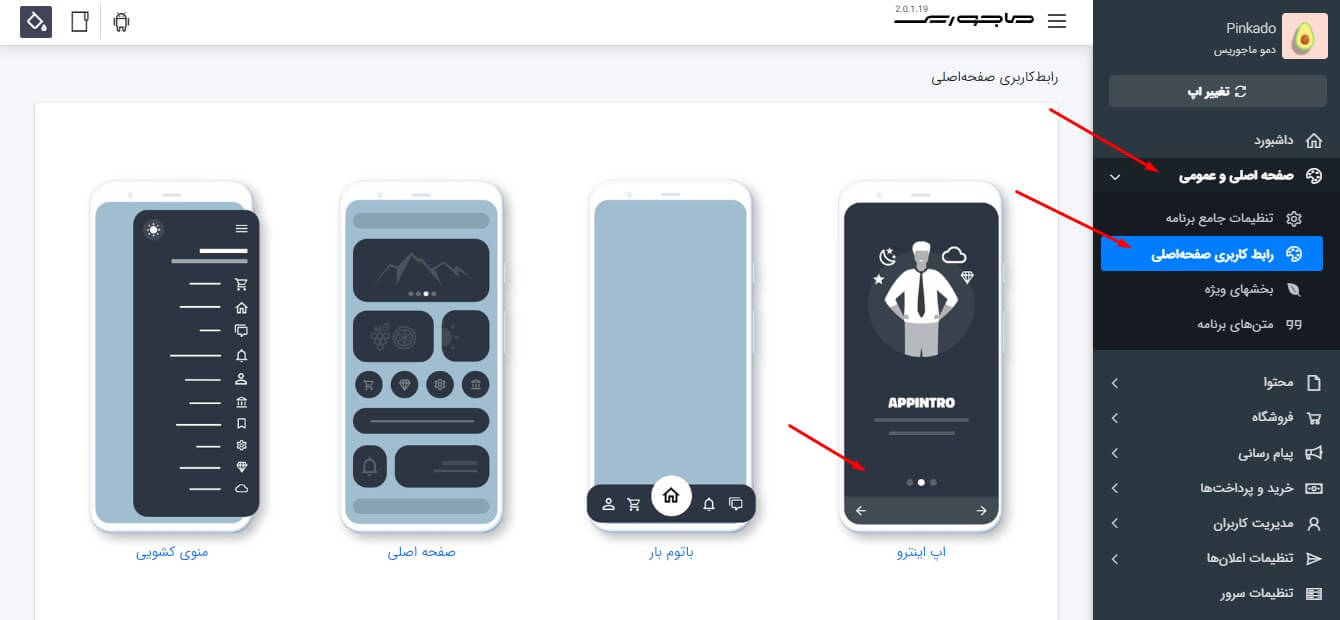
همانطور که در این صفحه نیز توصیه شده است، بین 2 تا 10 صفحه برای قسمت خوش آمدگویی طراحی نمایید، زیرا تعداد بیشتر ممکن است باعث خستگی کاربر در ورق زدن این صفحات شود. با کلیک بر روی گزینه افزودن صفحه جدید، به قسمت طراحی یک صفحه خواهید رفت.
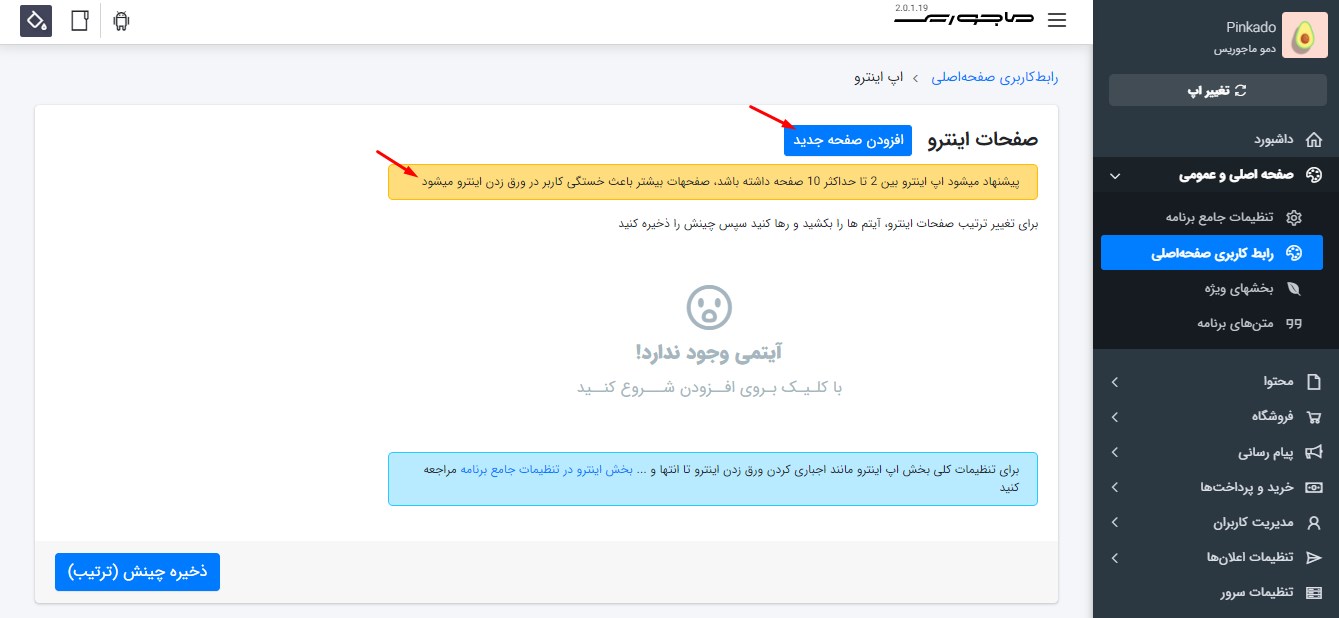
در صفحه طراحی صفحه، شما می توانید برای صفحه عنوان، توضیحات و عکس را تنظیم کنید و رنگ بندی متنها و زمینه آن را مشخص نمایید. به عنوان نمونه، اطلاعات زیر برای صفحه اول اینترو در اپ آزمایشی وارد گردیده است.
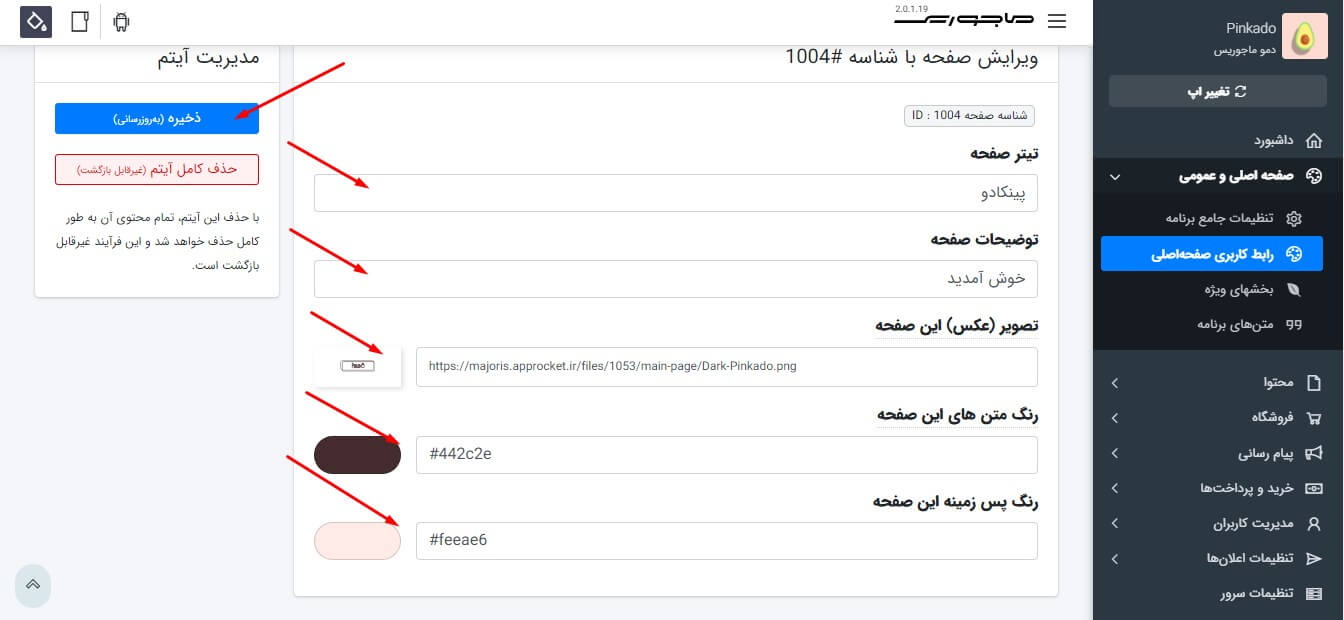
با زدن دکمه ذخیره، به لیست صفحات اینترو باز خواهید گشت. مجدد دکمه افزودن صفحه را کلیک کنید تا آیتم دیگری را اضافه نمایید. به عنوان نمونه، اطلاعات زیر برای صفحه دوم اینترو وارد شده است. همانطور که در تصویر مشاهده می کنید، تیتر صفحه، توضیحات و عکس می توانند خالی باشند و با توجه به سلیقه و طراحی مدنظر شما می توانید از این فیلدها برای طراحی متنوع خود استفاده نمایید.
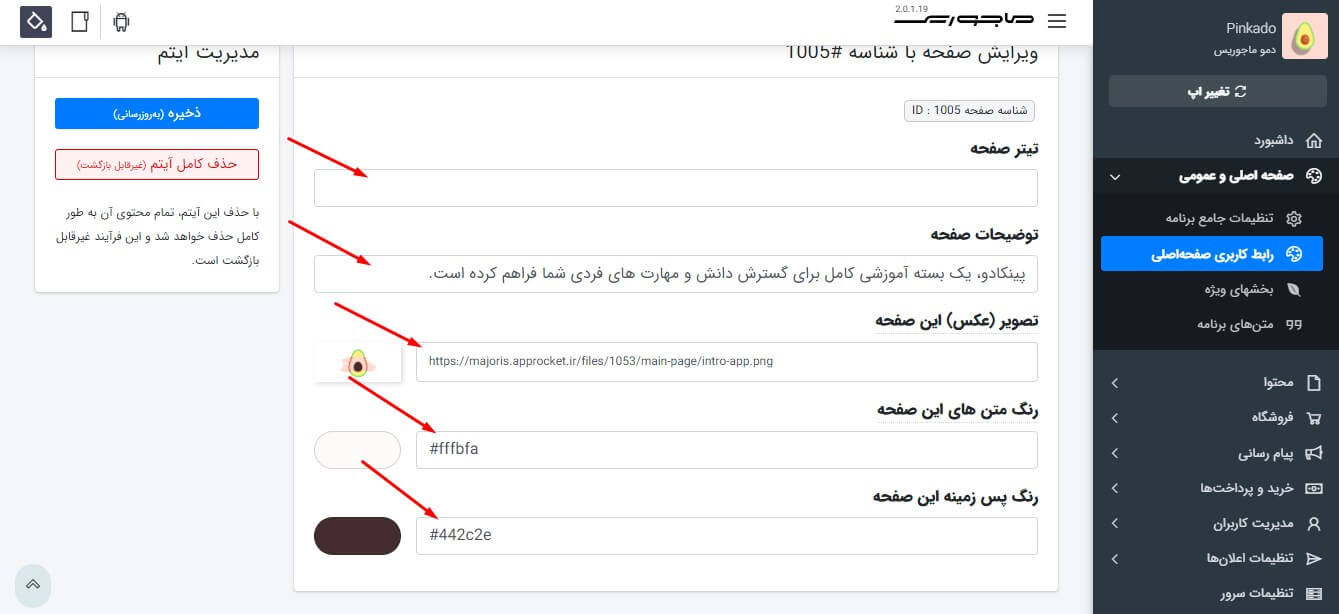
تنظیمات جامع صفحه اینترو
برای دسترسی به تنظیمات کلی قسمت اینترو، در صفحه تنظیمات جامع برنامه و از میان کلمات میانبر، بر روی راهنمای اولیه برنامه (اینترو) کلیک نمایید تا صفحه به باکس مربوطه اسکرول شود.
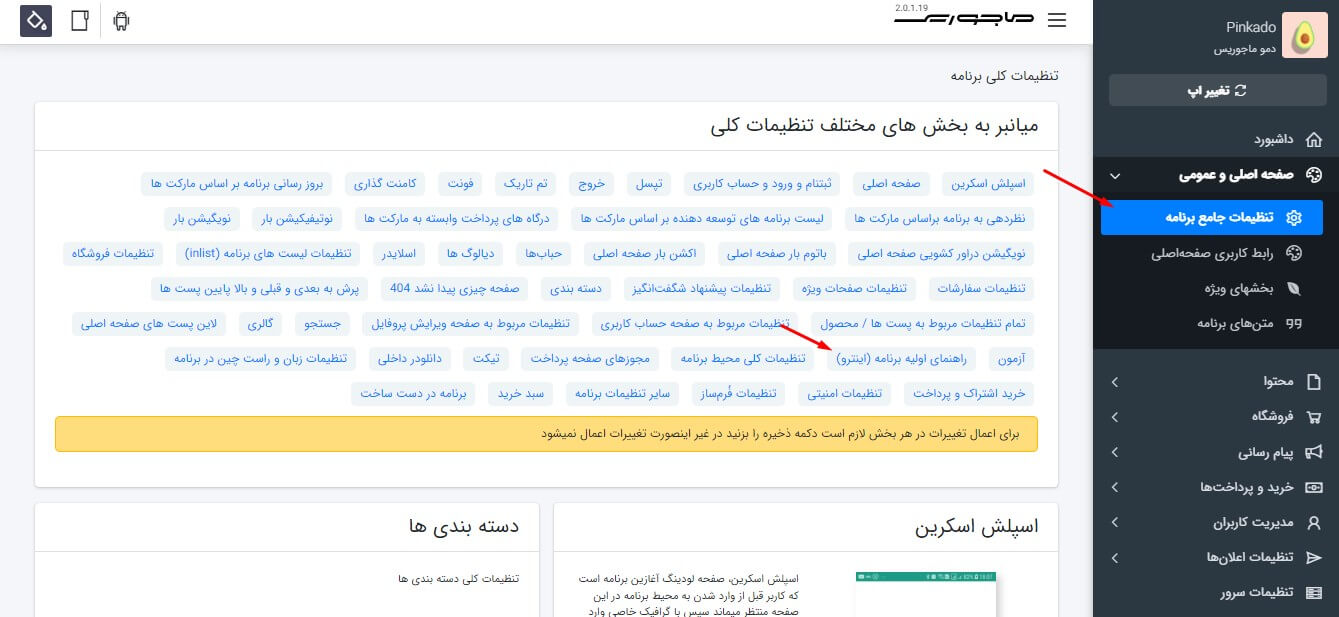
اولین گزینه آن، فعالسازی و غیرفعالسازی اپ اینترو می باشد. رنگ نویگیشن در صفحه اینترو، مربوط به نوار پایین صفحه اینترو می باشد که دکمه های بعدی، رد شدن و ورود به برنامه در آن نمایش داده می شوند. همچنین، رنگ متن ها در اینترو مربوط به رنگ های متن ها در قسمت نویگیشن می باشد. در آخرین صفحه اینترو، شما می توانید یک دکمه ورود به برنامه در زیر قسمت توضیحات نیز اضافه نمایید که اختیاری است. گزینه کاربر اجازه دارد اینترو رو رد کند نیز این امکان را به کاربر شما می دهد تا صفحات اینترو را بدون ورق زدن رد کند که می تواند فعال یا غیر فعال باشد. در صورتی که می خواهید عکس صفحات اینترو تمام صفحه باشند، می توانید گزینه تصاویر اینترو تمام صفحه باشد را فعال نمایید.
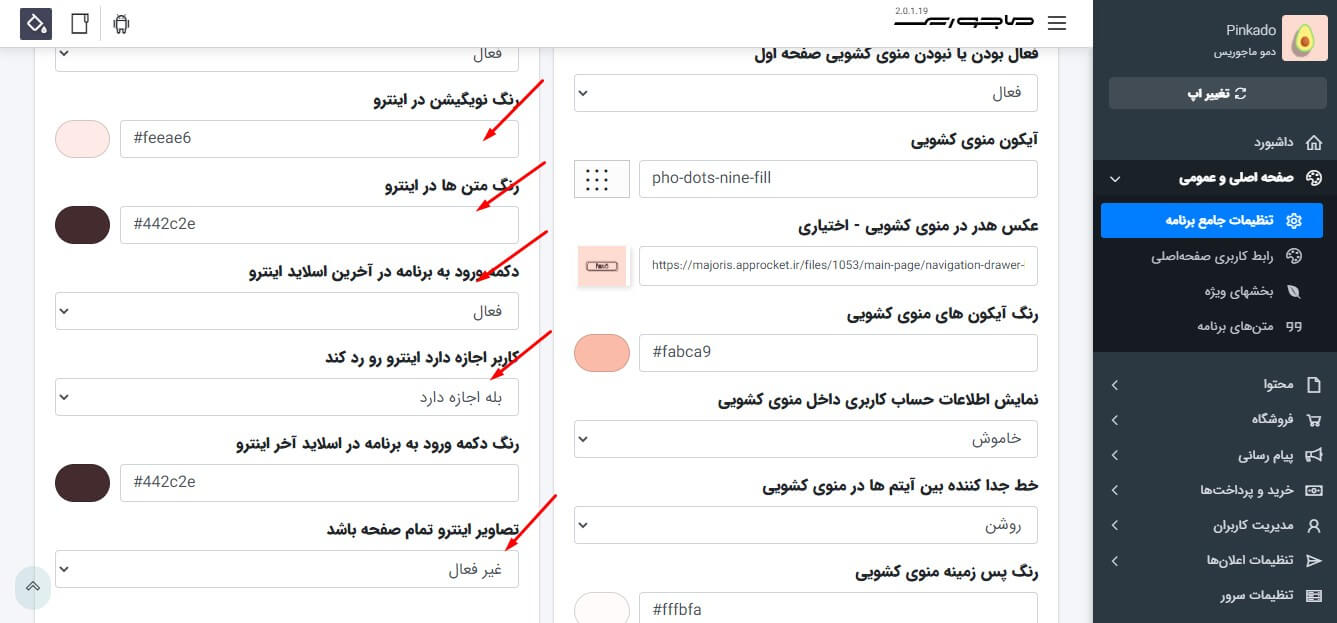
با این تنظیمات و صفحات افزوده شده، شکل صفحات اول و دوم اپ اینترو در اپ آزمایشی با استفاده از اپ ساز ماجوریس به شکل زیر در می آیند.